長さを表す記号はたくさんあります。
その記号の中でも、「メートル」であれば「m」の一文字で表現できますが…。
これが、「ミリメートル」になると「m m」になって二文字でなんとなくスッキリしません…。
でも、この二文字をスッキリしてくれるのが下の記号。
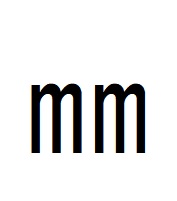
文字の大きさが一文字分にまとまって、見た目もいいですね。
スッキリとまとまるのはいいのですが…、問題はこの記号をパソコンなどに表示させたい時…。
「m m」記号…どうやって出すの…?
ということで、こういった記号の出し方を徹底的に調べてみました。
本記事では、「m m」記号をパソコンなどに表示させる方法について、わかりやすく解説していきます。
かなり深掘りしましたので、ご期待ください!
1.「m m」記号の出し方!変換できる!
「m m」記号は、変換によって出すことができます。
キータッチが最も少なくて済むのが、ローマ字の「M」キーを2度打ってから「変換」キーを押す、です。
「M」→「M」→「変換」だけですので簡単ですね。
その他には、「みり」や「みりめーとる」でも変換が可能。
あとは、「きごう」や「たんい」でも変換できますが…。
「きごう」や「たんい」で変換すると、対象となる記号の数が多すぎて…「m m」記号にたどり着くまでかなり大変です…。
ちなみに、「M」→「M」→「変換」を「C」→「M」→「変換」にすると「c m」記号に。
そして、「みり」や「みりめーとる」を「せんち」や「せんちめーとる」で変換すると、同じように「c m」記号になります。
もちろん、「c m」記号は「きごう」「たんい」で変換しても出てきますよ。
2.「m m」記号の出し方!文字コードで!
変換だけで出すことができる「m m」記号ですが、それ以外に「文字コード」を使う表示方法もあります。
ただ、文字コードはメモしておく必要もあって、ややわずらわしく実用的とはいえません…。
ですが、この「文字コード」、様々な出しにくい「漢字」「旧字」「記号」などに応用できますので、覚えておくと後々役立ちますよ。

ということで、その手順を説明します。
「m m」記号の文字コードは「339C」。
このコードなのですが…。
ワードやエクセルなどに「339C」と打ってから、そのままの状態でキーボードの「F5」のキーを押すだけ。
これだけで、「m m」記号が表示されます。
アルファベットは小文字で、「339c」と打っても大丈夫ですよ。
ちなみに、「339C」と打った後、「エンター」キーを押してはいけません。
「339C」と打ち、変換が可能な状態を維持したまま「F5」キーを押してください。
ですから、変換不可能となる「直接入力」ではなく、「全角英数」の設定で打ちましょう。
ローマ字変換に設定している場合は、「全角ひらがな」や「半角カタカナ」などの日本語入力でも大丈夫です。
まとめ
以上が、「m m」記号をパソコンなどに表示させる方法についてでした。
「m m」記号は、「MM」「みり」「みりめーとる」「きごう」「たんい」といった言葉を変換すると表示されます。
最も素早く表示させるには、「M」2回の変換でしょうか。
自分のお好みで選択してください。
それから、「文字コード」を使う方法もあります。
文字コードは実用的とはいえませんが、覚えておくと後々役立ちますよ。